调出秋季荷塘背景女生写真照片的Photoshop教程
软件云 人气:0素材图片拍摄的非常不错,只是没有扑捉到霞光,画面的唯美度不够。处理的时候可以在天空部分渲染出阳光效果,再把图片主色转为冷暖对比色,并把暗部区域再调暗点即可。最终效果

原图

一、打开原图素材大图,按Ctrl + J 把背景图层复制一层,用模糊工具把下图选区部分模糊处理。

二、创建可选颜色调整图层,对黄色、绿色、青色进行调整,参数设置如图2 - 4,效果如图5。这一步主要把图片中的黄绿色转为橙黄色。
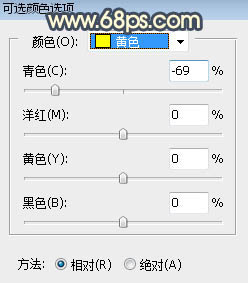
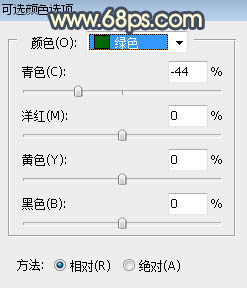
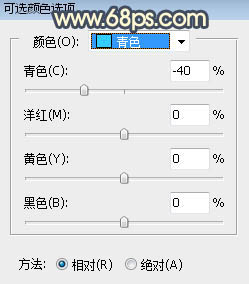

三、按Ctrl + J 把当前可选颜色调整图层复制一层,效果如下图。

四、按Ctrl + Alt + 2 调出高光选区,按Ctrl + Shift + I 反选得到暗部选区,然后创建色相/饱和度调整图层,对全图,绿色进行调整,参数设置如图7,8,效果如图9。这一步把图片中的绿色转为中性色,并降低全图饱和度。

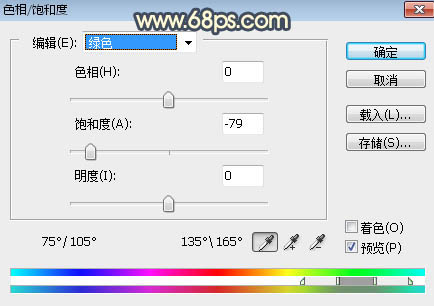

五、创建曲线调整图层,对RGB、红、绿通道进行调整,参数设置如图10,确定后按Ctrl + Alt + G 创建剪切蒙版,效果如图11。这一步把图片暗部区域压暗,并增加紫红色。
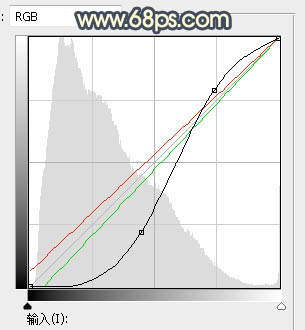

六、创建色彩平衡调整图层,对阴影,高光进行调整,参数设置如图12,13,确定后创建剪切蒙版,效果如图14。这一步给图片增加暗蓝色和淡黄色。
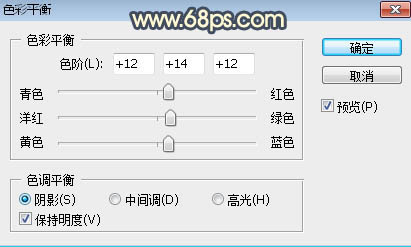
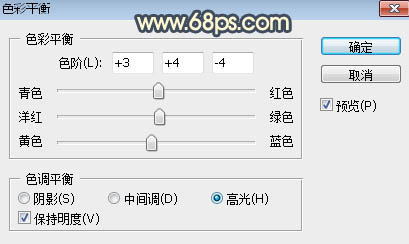

七、创建亮度/对比度调整图层,增加亮度和对比度,参数设置如图15,确定后把蒙版填充黑色,再用柔边白色画笔把图16所示的区域涂亮一点。
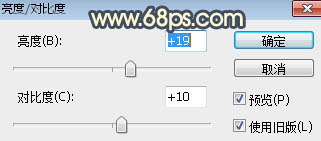

八、把背景图层复制一层,按Ctrl + Shift + ] 置顶,用自己熟悉的方法把人物部分抠出来,如下图。

九、创建曲线调整图层,对RGB,蓝通道进行调整,参数设置如图18,确定后创建剪切蒙版,效果如图19。这一步增加人物部分明暗对比,并增加暖色。
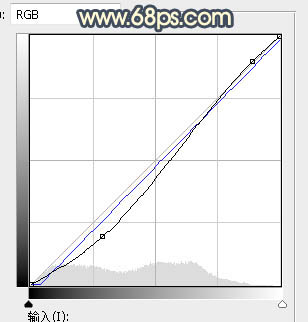

十、新建一个图层,创建剪切蒙版,用透明度为10%左右的柔边画笔给人物帽子边缘涂上橙黄色高光,如下图。

十一、创建纯色调整图层,颜色设置为橙红色#F19151,确定后把蒙版填充黑色,再用柔边白色画笔把下图选区部分涂出来。涂好后把混合模式改为“正片叠底”,效果如下图。
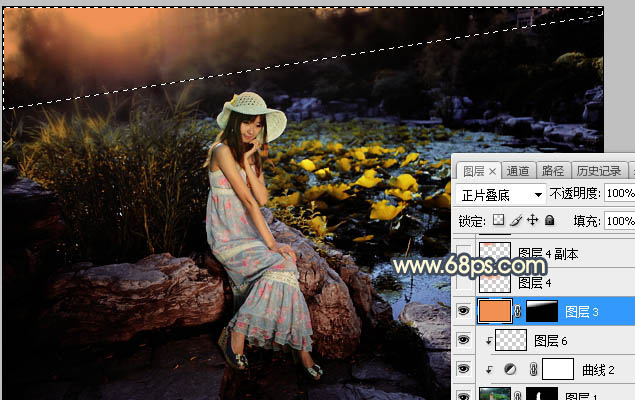
十二、新建一个图层,用椭圆选框工具拉出下图所示的选区,羽化60个像素后填充同上的橙红色,取消选区后把混合模式改为“滤色”,效果如下图。
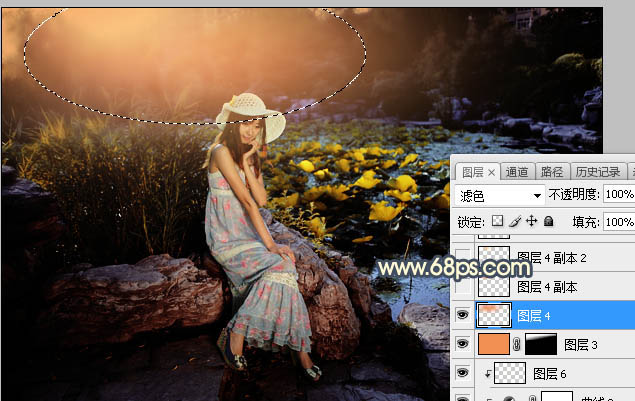
十三、新建一个图层,用椭圆选框工具拉出下图所示的选区,羽化35个像素后填充同上的橙红色,取消选区后把混合模式改为“滤色”,效果如下图。
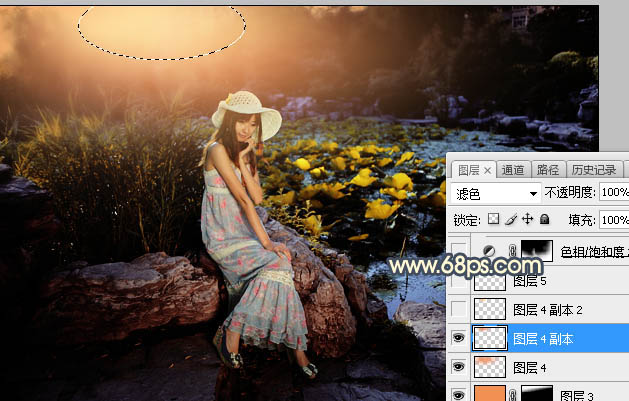
十四、新建一个图层,用椭圆选框工具拉出下图所示的选区,羽化20个像素后填充橙黄色#FFC970,取消选区后把混合模式改为“滤色”,效果如下图。

十五、新建一个图层,给图片增加一个光晕,效果如下图。

十六、创建色相/饱和度调整图层,降低全图明度,参数设置如图26,确定后把蒙版填充黑色,然后用柔边白色画笔把底部及右侧边角部分涂暗一点,效果如图27。
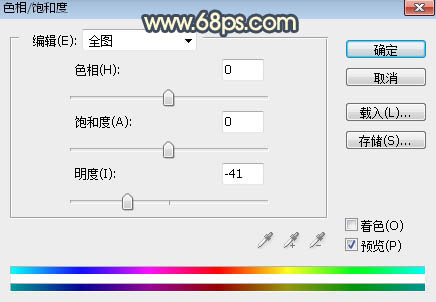

十七、创建曲线调整图层,把RGB通道压暗一点,参数设置如图28,确定后创建剪切蒙版,效果如图29。这两步给图片增加暗角。
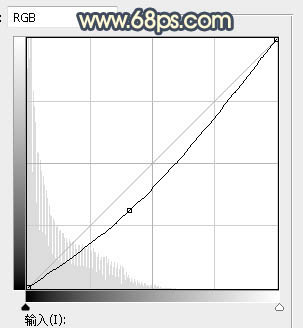

十八、按Ctrl + Alt + 2 调出高光选区,按Ctrl + Shift + I 反选得到暗部选区,然后创建曲线调整图层,对RGB、红、蓝通道进行调整,参数设置如图30,效果如图31。这一步把图片暗部压暗,并增加冷色。
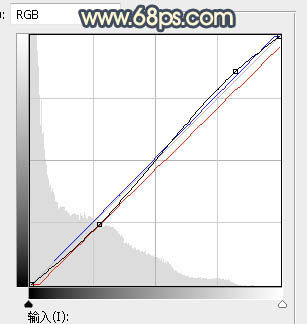

十九、按Ctrl + J 把当前曲线调整图层复制一层,不透明度改为:40%,效果如下图。

最后微调一些局部明暗及整体颜色,完成最终效果。

加载全部内容